使用 C 互通性與 libcurl 建立應用程式 – 教學
C 程式庫匯入功能目前為 Beta 版。所有由 cinterop 工具從 C 程式庫產生的 Kotlin 宣告 都應具備
@ExperimentalForeignApi註解。Kotlin/Native 隨附的原生平台程式庫(例如 Foundation、UIKit 和 POSIX) 僅需針對部分 API 選擇加入 (opt-in)。
本教學示範如何使用 IntelliJ IDEA 建立一個命令列應用程式。您將學習如何使用 Kotlin/Native 和 libcurl 程式庫,建立一個可以在指定平台上原生執行的簡單 HTTP 用戶端。
輸出將是一個可執行的命令列應用程式,您可以在 macOS 和 Linux 上執行它,並發出簡單的 HTTP GET 請求。
您可以使用命令列來產生 Kotlin 程式庫,可以直接進行,或透過指令碼檔案(例如 .sh 或 .bat 檔案)進行。 然而,對於包含數百個檔案和程式庫的大型專案,這種方法的可擴展性不佳。 使用建置系統可以簡化流程,透過下載和快取 Kotlin/Native 編譯器二進位檔以及具有遞移依賴的程式庫,並執行編譯器和測試。 Kotlin/Native 可以透過 Kotlin Multiplatform plugin 使用 Gradle 建置系統。
開始之前
下載並安裝最新版 IntelliJ IDEA。
在 IntelliJ IDEA 中,透過選取 File | New | Project from Version Control 並使用此 URL,來複製 (clone) 專案範本:
nonehttps://github.com/Kotlin/kmp-native-wizard探索專案結構:
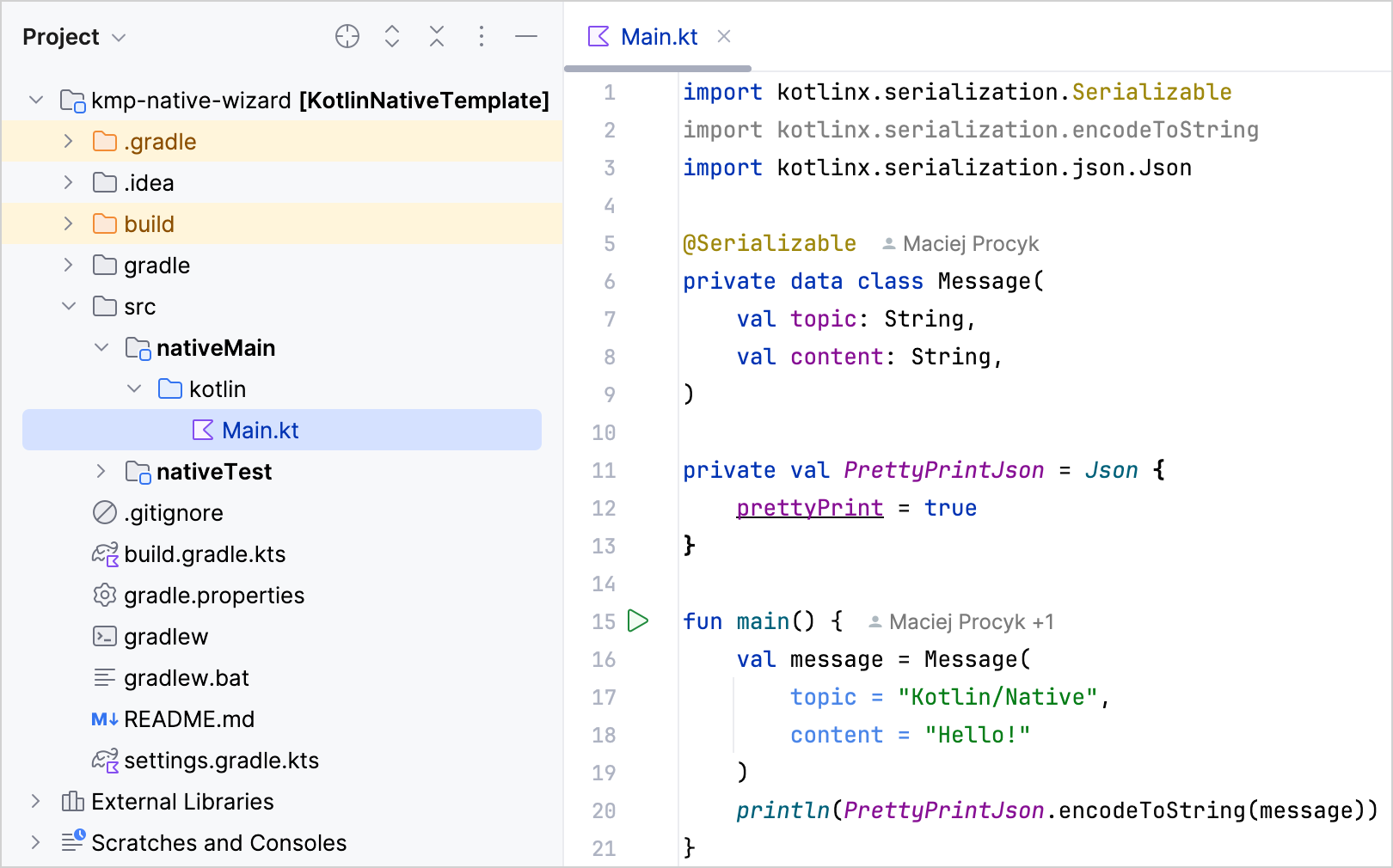
此範本包含一個專案,其中包含您入門所需的檔案和資料夾。重要的是要理解,如果程式碼沒有平台特定要求,則以 Kotlin/Native 撰寫的應用程式可以針對不同的平台。您的程式碼位於
nativeMain目錄中,並有對應的nativeTest。對於本教學,請保持資料夾結構不變。開啟
build.gradle.kts檔案,這是包含專案設定的建置指令碼。請特別注意建置檔案中的以下內容:kotlinkotlin { val hostOs = System.getProperty("os.name") val isArm64 = System.getProperty("os.arch") == "aarch64" val isMingwX64 = hostOs.startsWith("Windows") val nativeTarget = when { hostOs == "Mac OS X" && isArm64 -> macosArm64("native") hostOs == "Mac OS X" && !isArm64 -> macosX64("native") hostOs == "Linux" && isArm64 -> linuxArm64("native") hostOs == "Linux" && !isArm64 -> linuxX64("native") isMingwX64 -> mingwX64("native") else -> throw GradleException("Host OS is not supported in Kotlin/Native.") } nativeTarget.apply { binaries { executable { entryPoint = "main" } } } }
建立定義檔案
在撰寫原生應用程式時,您通常需要存取 Kotlin 標準函式庫 中未包含的某些功能,例如發出 HTTP 請求、從磁碟讀取和寫入等等。
Kotlin/Native 有助於使用標準 C 程式庫,開啟了幾乎您可能需要的任何功能的完整生態系統。Kotlin/Native 已隨附一組預先建置的 平台程式庫, 它們為標準函式庫提供了一些額外的通用功能。
互通性 (interop) 的理想情境是像呼叫 Kotlin 函數一樣呼叫 C 函數,遵循相同的簽章和慣例。這就是 cinterop 工具派上用場的時候。它接收一個 C 程式庫並產生對應的 Kotlin 繫結,以便該程式庫可以像 Kotlin 程式碼一樣使用。
為了產生這些繫結,每個程式庫都需要一個定義檔案,通常與程式庫同名。 這是一個屬性檔案,精確描述了程式庫應如何被使用。
在此應用程式中,您將需要 libcurl 程式庫來進行一些 HTTP 呼叫。要建立其定義檔案:
選取
src資料夾並透過 File | New | Directory 建立一個新目錄。將新目錄命名為 nativeInterop/cinterop。這是標頭檔位置的預設慣例, 儘管如果您使用不同的位置,可以在
build.gradle.kts檔案中覆寫此設定。選取此新子資料夾並透過 File | New | File 建立一個新的
libcurl.def檔案。使用以下程式碼更新您的檔案:
cheaders = curl/curl.h headerFilter = curl/* compilerOpts.linux = -I/usr/include -I/usr/include/x86_64-linux-gnu linkerOpts.osx = -L/opt/local/lib -L/usr/local/opt/curl/lib -lcurl linkerOpts.linux = -L/usr/lib/x86_64-linux-gnu -lcurlheaders是要為其產生 Kotlin 存根的標頭檔列表。您可以在此處新增多個檔案, 每個檔案之間用空格分隔。在本例中,它只有curl.h。引用的檔案需要在指定路徑(在本例中為/usr/include/curl)上可用。headerFilter顯示了確切包含的內容。在 C 語言中,當一個檔案使用#include指示詞引用另一個檔案時,所有標頭也會被包含。有時這是不必要的,您可以 使用 glob 模式 加入此參數進行調整。如果您不想將外部依賴(例如系統
stdint.h標頭)引入互通程式庫,可以使用headerFilter。此外,它可能對程式庫大小最佳化以及解決系統與所提供的 Kotlin/Native 編譯環境之間的潛在衝突很有用。如果需要修改特定平台的行為,您可以使用類似
compilerOpts.osx或compilerOpts.linux的格式為選項提供平台特定值。在本例中,它們是 macOS(.osx後綴)和 Linux(.linux後綴)。 不帶後綴的參數也是可行的(例如linkerOpts=),並適用於所有平台。
有關可用選項的完整列表,請參閱 定義檔案。
您需要系統上擁有
curl程式庫二進位檔才能使範例運作。在 macOS 和 Linux 上,它們通常已包含在內。在 Windows 上,您可以從 原始碼 建置它(您需要 Microsoft Visual Studio 或 Windows SDK 命令列工具)。有關更多詳細資訊,請參閱 相關部落格文章。 或者,您可能想考慮使用 MinGW/MSYS2 的curl二進位檔。
將互通性加入建置流程
要使用標頭檔,請確保它們作為建置流程的一部分產生。為此,請將以下 compilations {} 區塊加入 build.gradle.kts 檔案:
nativeTarget.apply {
compilations.getByName("main") {
cinterops {
val libcurl by creating
}
}
binaries {
executable {
entryPoint = "main"
}
}
}首先,加入 cinterops,然後是定義檔案的條目。預設情況下,使用檔案的名稱。 您可以使用額外參數覆寫此設定:
cinterops {
val libcurl by creating {
definitionFile.set(project.file("src/nativeInterop/cinterop/libcurl.def"))
packageName("com.jetbrains.handson.http")
compilerOpts("-I/path")
includeDirs.allHeaders("path")
}
}編寫應用程式碼
現在您擁有了程式庫和對應的 Kotlin 存根,您可以在應用程式中使用它們。 對於本教學,請將 simple.c 範例轉換為 Kotlin。
在 src/nativeMain/kotlin/ 資料夾中,使用以下程式碼更新您的 Main.kt 檔案:
import kotlinx.cinterop.*
import libcurl.*
@OptIn(ExperimentalForeignApi::class)
fun main(args: Array<String>) {
val curl = curl_easy_init()
if (curl != null) {
curl_easy_setopt(curl, CURLOPT_URL, "https://example.com")
curl_easy_setopt(curl, CURLOPT_FOLLOWLOCATION, 1L)
val res = curl_easy_perform(curl)
if (res != CURLE_OK) {
println("curl_easy_perform() failed ${curl_easy_strerror(res)?.toKString()}")
}
curl_easy_cleanup(curl)
}
}如您所見,Kotlin 版本中消除了明確的變數宣告,但其他一切與 C 版本大致相同。您在 libcurl 程式庫中期望的所有呼叫都可在 Kotlin 等效項中取得。
這是一個逐行直譯。您也可以用更符合 Kotlin 慣用方式來編寫。
編譯並執行應用程式
編譯應用程式。為此,請從任務列表執行
runDebugExecutableNativeGradle 工作,或在終端機中使用以下命令:bash./gradlew runDebugExecutableNative在本例中,由 cinterop 工具產生的一部分已隱含包含在建置中。
如果編譯期間沒有錯誤,請點擊
main()函數旁邊側邊欄中的綠色 Run 圖示,或 使用 / 快速鍵。IntelliJ IDEA 將開啟 Run 分頁並顯示輸出 — 即 example.com 的內容:

您可以看到實際輸出,因為 curl_easy_perform 呼叫會將結果列印到標準輸出。您可以使用 curl_easy_setopt 隱藏此內容。
您可以在我們的 GitHub 儲存庫 中取得完整的專案程式碼。
下一步
了解更多關於 Kotlin 與 C 的互通性 的資訊。
